Cómo encontrar su dirección IP
Publicado: 2022-01-29Las redes e Internet no identifican las computadoras (de cualquier tamaño, incluso su teléfono inteligente) por el nombre que les da. Las computadoras prefieren números, y los números que usan como identificadores se llaman direcciones IP.
La "IP" significa "protocolo de Internet", que forma parte del Protocolo de control de transmisión/Protocolo de Internet (TPC/IP). Todo se llama IP para abreviar, y TCP/IP es el lenguaje utilizado para la comunicación por la mayoría de las redes.
Cuando se trata de su (s) computadora (s), en realidad hay varias direcciones IP involucradas. Una es cómo la computadora se comunica con Internet en general, que es la dirección IP de su enrutador. Su proveedor de servicios de Internet (ISP) generalmente asigna esa dirección IP al enrutador; el enrutador, a su vez, maneja todo el tráfico desde su computadora hacia Internet. Entonces, aunque un sitio web solo ve una solicitud proveniente de la dirección IP en el enrutador, el enrutador sabe cómo enrutar la información hacia / desde la computadora. (Por eso se llama enrutador).
Las computadoras en las redes internas, ya sea Wi-Fi o Ethernet, en el hogar o en la oficina, tienen sus propias direcciones IP asignadas (generalmente por el enrutador). De esa forma, todos los nodos de la red interna también pueden comunicarse. El protocolo utilizado por el enrutador para asignar direcciones IP se denomina Protocolo de control dinámico de host (DHCP).
Si tiene una dirección IP asignada, generalmente se considera una "IP dinámica" porque podría ser temporal; el enrutador podría darle al nodo en cuestión una dirección IP diferente en un momento posterior (lo mismo con la dirección IP que su ISP le da a su enrutador). Sin embargo, puede configurar "direcciones IP estáticas" en las computadoras para que nunca cambien; esto puede ser importante para algunos tipos de comunicaciones de red, especialmente si es crucial poder encontrar el mismo nodo una y otra vez. También puede obtener una IP estática para su enrutador, lo cual es útil si ejecuta un servidor web, por ejemplo, pero espera que su ISP cobre un cargo adicional.
Las direcciones IP suelen tener el mismo formato que un número de 32 bits, se muestran como cuatro números decimales, cada uno con un rango de 0 a 255, separados por puntos; cada conjunto de tres números se denomina octeto. Este formato es utilizado por IP versión 4 (o IPv4). Con él, podría, en teoría, tener 0.0.0.0 a 255.255.255.255 por ahí. Sin embargo, esto limitó al mundo a más de 4 mil millones de direcciones IP posibles, lo cual no es suficiente.
Así que ahora está IPv6, que es de 128 bits, con ocho grupos de cuatro dígitos hexadecimales (mezcla de números y letras minúsculas), todos separados por dos puntos (por ejemplo: 2001:0db8:85a3:0000:0000:8a2e: 0370:7334). Eso ofrece mucho más que 4 mil millones de direcciones. El número real es 34 seguido de 37 ceros (o 2 elevado a 128), que técnicamente es 340,282,366,920,938,463,463,374,607,431,768,211,455. Esas son muchas direcciones.
Es bueno saberlo, pero ¿cómo encuentras tu dirección IP?
Encuentre su dirección IP pública/de Internet
Puede llegar un momento en que necesite saber la dirección IP de su enrutador, asignada por su ISP. Esto puede ser particularmente útil para cosas como llamadas VoIP o software de control remoto.
Lo que también encontrará es que hay mucha información sobre usted adjunta a esa dirección IP, específicamente el nombre de su ISP y su ubicación general (llamada GeoIP). Eso es porque los ISP reparten una variedad de direcciones IP. Averiguar su proveedor y ubicación general en función de la dirección IP es tan simple como consultar una lista pública.
La forma más sencilla de verificar la dirección IP pública de su enrutador es buscar "¿cuál es mi IP?" en un motor de búsqueda.
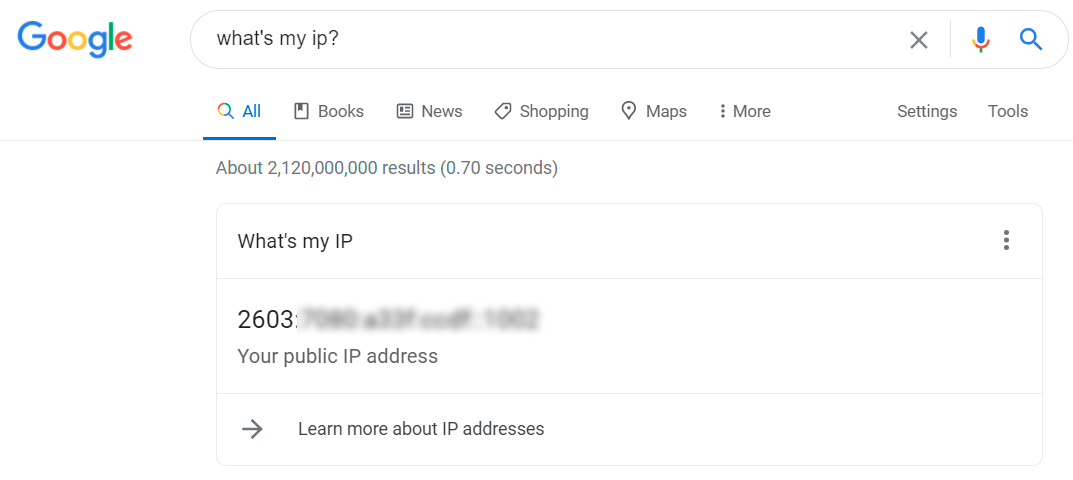
Con Google, eso es todo lo que ves. Hay muchos sitios por ahí que le mostrarán exactamente lo mismo. Lo ven simplemente porque al visitar el sitio, su enrutador realizó una solicitud y, por lo tanto, reveló la dirección IP. Sitios como WhatIsMyIP.com e IPLocation van más allá y muestran los nombres de su ISP, su ciudad e incluso mapas.
La información de GeoIP está lejos de ser infalible. En general, obtendrá una aproximación de la ubicación: dónde está el proveedor, no la computadora real. Al visitar esos sitios, me dijeron que estaba en Ithaca, Nueva York... y Syracuse, Nueva York. Uno dio una latitud/longitud que me puso en Carolina del Norte (que podría ser donde mi ISP tiene un centro de datos, por lo que sé). Asegúrese también de cerrar sesión en su servicio VPN. Obtener una dirección real para la dirección IP pública generalmente requiere una orden de registro llevada al ISP.
Encuentre su dirección IP interna
Cada dispositivo que se conecta a su red interna, ya sea en casa o en la oficina, tiene una dirección IP (su PC, su teléfono inteligente, su televisor inteligente, su impresora de red, etc.) No importa si está usando Wi-Fi o Ethernet. Todos tienen una dirección IP si están hablando con Internet, o entre ellos, a través de su enrutador.
En la red más básica, su enrutador tendrá una dirección IP como 192.168.0.1, y se llamará "puerta de enlace". Verá que aparece mucho mientras busca las direcciones IP de otros dispositivos. Eso generalmente significa que su enrutador usará DHCP para asignar direcciones a los dispositivos, donde solo cambia el último octeto. Entonces 192.168.0.101 o 192.168.0.102, por ejemplo. Depende del rango definido por su enrutador.

Recomendado por Nuestros Editores



Esto es más o menos lo mismo en todas las redes internas, porque están ocultas detrás del enrutador, que enruta toda esa comunicación hacia adentro y hacia afuera a los lugares adecuados. Si tiene una gran red interna, otro número llamado subred ayudará a dividir su red en grupos. La máscara de subred utilizada por la mayoría de las redes domésticas es 255.255.255.0.
Entonces, ¿cómo lo encuentras? En Windows requiere el símbolo del sistema. Busque " cmd " (sin las comillas) usando la búsqueda de Windows. Haga clic para obtener la línea de comando. En el cuadro emergente resultante, escriba " ipconfig " (sin comillas) y luego regrese.
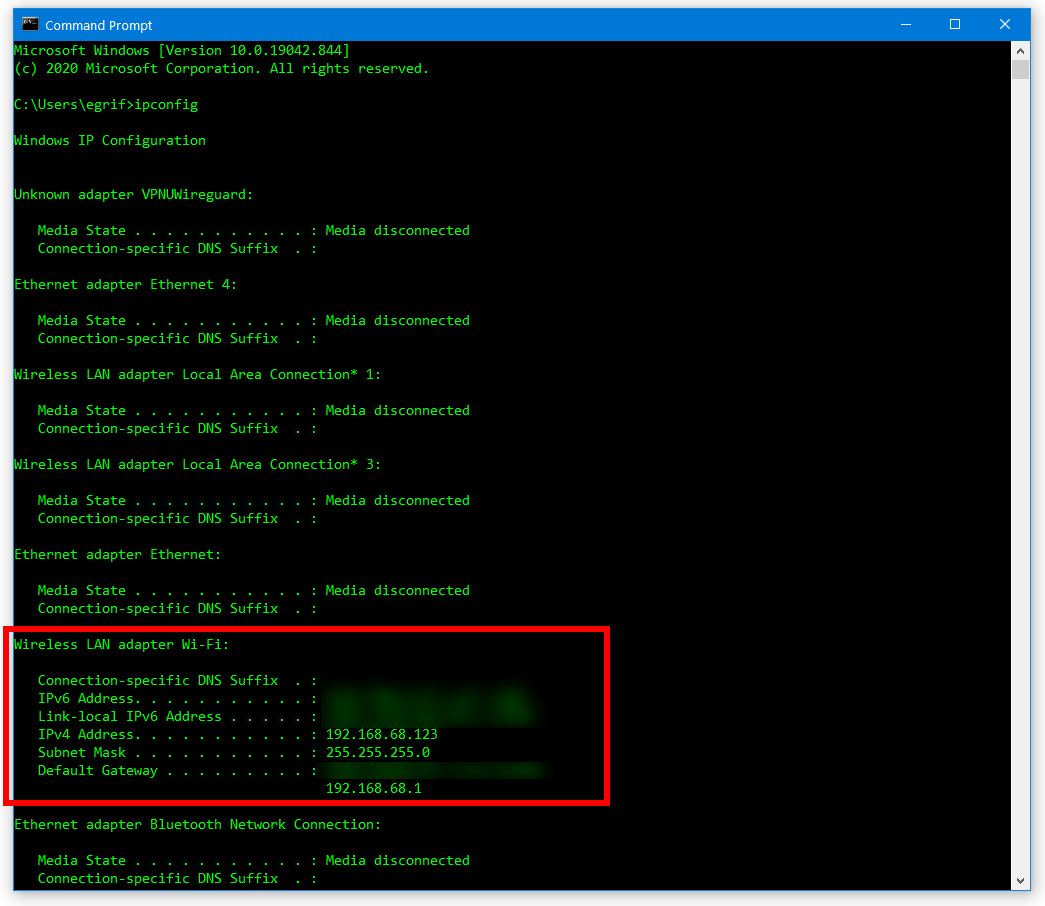
Lo que se revela es más que solo la dirección IP: verá la dirección IPv4 (e IPv6 si es compatible), la máscara de subred y la puerta de enlace predeterminada (que es su enrutador). Mire arriba de esa fila de datos en el medio, y muestra el tipo de conexión: "Adaptador de LAN inalámbrica Wi-Fi". Si estuviera usando una conexión por cable, tendría información en "Adaptador de Ethernet".
En la Mac, vaya a Preferencias del sistema , seleccione Red , y debería estar allí. Haga clic en el tipo de conexión a la izquierda para ver las direcciones IP de cada tipo. Es posible que deba hacer clic en la pestaña TCP/IP en la parte superior con versiones un poco más antiguas. Opcionalmente, vuélvete geek y abre la Terminal y escribe " ipconfig " como en Windows.
En iOS/iPadOS, vaya a Configuración > Wi-Fi y haga clic en la " i " en un círculo junto a la red en la que se encuentra. La dirección IP, la subred y el enrutador (puerta de enlace) estarán todos allí en la sección IPv4 e IPv6, como se ve a continuación.
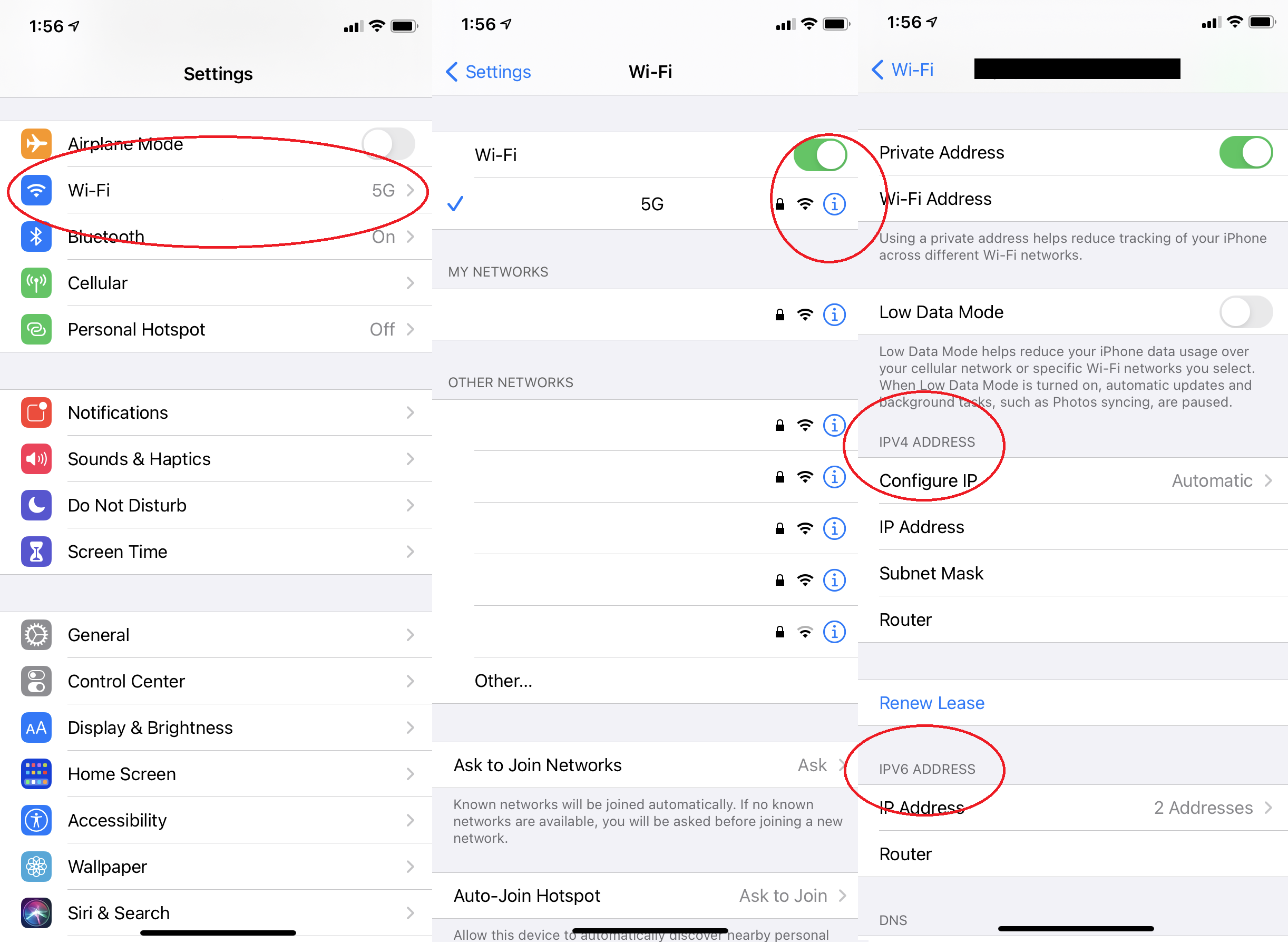
Si necesita la dirección IP de otros dispositivos en su red, ingrese al enrutador. La forma en que accede a su enrutador depende de la marca y el software que ejecuta. En general, debería poder escribir la dirección IP de la puerta de enlace del enrutador en un navegador web en la misma red para acceder a ella. Desde allí, debe navegar a algo como "dispositivos adjuntos". Luego, obtiene una lista completa de todos los dispositivos actualmente (o recientemente) conectados a la red, y esa lista incluye la dirección IP asignada a cada dispositivo.
Si tiene suerte, tiene un enrutador moderno (o un conjunto de enrutadores, como un sistema de malla) que se puede controlar con aplicaciones móviles. La aplicación puede hacer que sea mucho más fácil encontrar las direcciones IP que desea. Haga clic en el icono junto a cada dispositivo para mostrar la dirección IP y más información de cada uno.
